Прошивка телевизора lg. как обновить или поменять прошивку
Содержание:
- Популярные проблемы и способы их решения
- Последовательность шагов прошивки в локальной сети
- В автоматическом режиме
- Как понять, что вышло новое обновление
- Особенности
- Как прошить телевизор с флешки
- Автоматическая прошивка
- Как обновить веб-браузер через меню LG Smart-TV
- Что делать, если «слетела» прошивка
- Как обновить Смарт ТВ LG с флешки и через интернет 2020
- Что запрещено делать в процессе обновления
- Секреты телемастера
- Возможные трудности и пути их решения
- Программируемый пульт ДУ. Проще некуда!
- Использование интернета для обновления LG Smart TV
- Обновление Samsung
Популярные проблемы и способы их решения
Весьма часто пользователи не следят за тем, была ли обновлена прошивка. Поэтому лучше время от времени проверять обновления , чтобы не упустить новых функций и возможностей.
Одной из самых популярных проблем считается невозможность скачать с флешки ПО, т.к. модель ТВ не находит его. Если вы столкнулись с такой ситуацией, тогда предстоит взять другой флеш-накопитель или же отформатировать этот, потом указать файловую систему FAT32.
Для активации процесса ПО нужно выполнить следующее:
- Начать процесс заново.
- Выполнить обновление через USB-порт.
- Отформатировать флешку или же воспользоваться другой.
Если ваша модель ТВ на Андроиде, тогда:
- Нажмите кнопку «Home».
- Выберите «Установка» − «Обновление ПО» и затем только «Через интернет».
Если же данные действия не решили проблему, и обновление на телевизор LG не установлено, тогда обратитесь за помощью к специалистам.
Последовательность шагов прошивки в локальной сети
- Загрузить архив «LgDTVUpDater_2014», разархивировать на диск С:\. После извлечения архива пользователь получит каталог С:\LgDTVUpDater (к сведению: другой путь извлечения может приводить к ошибкам процесса).
- Загрузить прошивку ранней версии, распаковать, поместить в C:\LgDTVUpDater\htdocs\
- Открыть файл «C:\LgDTVUpDater\dns\AcrylicHosts.txt» в редакторе (например, Notepad ++), изменить IP-адрес snu.lge.com в последней строке на IP адрес личного компьютера и сохранить файл.
- Запустить файлы «C:\ LgDTVUpDater\startDNS.bat» и «C:\LgDTVUpDater\startHTTP.bat» двойным щелчком мыши, в результате чего появятся 2 черных окна (показатели работы серверов «Acrylic DNS» и «Apache»).
- На телевизоре выбрать «Настройки>Сетевое подключение>Начать подключение>Отмена>Ручная настройка>Проводная связь». Оставить значение «IP MODE» на «Auto Input», установить значение «DNS MODE» на «Manual Input», ввести IP-адрес локального ПК.
- Выбрать «Настройки>Поддержка>Обновление программного обеспечения>Проверить версию обновления». Однако процесс обновления не запускать. Закрыть окно после проверки. В результате должен сгенерироваться файл с информацией о модели прошиваемого телевизора.
- Открыть файл «C:\LgDTVUpDater\htdocs\ in_dump.txt», скопировать название модели телевизора из тега «MODEL_NM» (например, для модели LN5758 — HE_DTV_NC4M_AFAAABAA).
- Проверить путь «C:\LgDTVUpDater\htdocs\» на существование одноимённого файла.
- Отредактировать содержимое файла по некоторым строкам (IMAGE_URL, IMAGE_NAME, CDN_URLIP, UPDATE_MAJOR_VER, UPDATE_MINOR_VER)
- Закрыть окна командной строки и вновь запустить файлы «C:\LgDTVUpDater\startDNS.bat» и «C:\LgDTVUpDater\ startHTTP.bat»
- На телевизоре выбрать «Настройки>Поддержка>Обновление программного обеспечения>Проверить версию обновления». Обновить.
Подробности процесса также описываются текстовыми файлами прикреплённых к статье архивов. После завершения обновления телевизор должен перезагрузиться.
Для правильной установки прошивки необходимо сбросить телевизор к заводским настройкам. Конечно, процедура сброса приведёт к новому сканированию и сортировке телевизионных каналов.
Однако даже если пользователь не выполнит сброс настроек, всё равно придётся согласиться с условиями использования установленной прошивки, прежде чем будет предоставлена возможность использовать функции «SmartTV LG».
Как правило, условия соглашения к старой прошивке менее строги, чем условия новых версий, с которыми пользователю предлагалось согласиться после обновления. Если же условия соглашения в чём-то не устраивают владельца, можно попытаться перейти на ещё более старую версию.
При помощи информации: TechFlaws
В автоматическом режиме
Соблюдая последовательность нехитрых действий, можно не сомневаться в том, что работоспособность телевизора не будет повреждена. Торопливость и несоблюдение пошаговых операций наоборот приведёт к малым или большим проблемам, которые могут стать причиной полной технической поломки. Поэтому, если в инструкциях, которые представлены ниже, что-либо не совсем понятно, лучше вызвать квалифицированного мастера.
 Способов перепрошить устройство самостоятельно имеется всего два. Выбор зависит от того, есть ли доступ к интернету через телевизор, нет ли ограничений по трафику, какова скорость передачи данных. Если доступ имеется, скорость и трафик позволяют, удобнее всего воспользоваться автоматическим способом обновления. Стандартная последовательность действий включает в себя:
Способов перепрошить устройство самостоятельно имеется всего два. Выбор зависит от того, есть ли доступ к интернету через телевизор, нет ли ограничений по трафику, какова скорость передачи данных. Если доступ имеется, скорость и трафик позволяют, удобнее всего воспользоваться автоматическим способом обновления. Стандартная последовательность действий включает в себя:
-
Подключение к телевизору интернета (будь это Wi-Fi или соединение посредством кабеля);
-
Вход в меню настроек через пульт дистанционного управления (Menu – Settings);
-
Переход к вкладке поддержки;
-
Выбор пункта с обновлением программного обеспечения;
-
Запуск обновления.
После запуска пользователю ничего делать не нужно, только ждать, когда процесс полностью завершится. Если всё прошло успешно, прошивка телевизора завершена, телевизор сам выключится, а затем включится.
Как понять, что вышло новое обновление
Прошивкой называют программное обеспечение, благодаря которому запускаются все функции современных телевизоров. В частности, ТВ-панели LG работают на операционной системе webOS, которая ставится на заводе изготовителе. Компания заботится о своих пользователях и постоянно работает над тем, чтобы функциональность ТВ-устройств не падала. А чтобы старые модели также радовали своих владельцев, выпускаются новые версии программного обеспечения, которые необходимо всем скачивать и обновлять.
Следить за обновлениями не придётся, так как компания LG разработала системы автоматического оповещения пользователей о выходе новой версии. Для этого запущены специальные серверы, на которых хранятся новые версии. После появления нового ПО, сервер в автоматическом режиме посылает сигнал на телевизор LG и предлагает пользователю выполнить автоматическое обновление. Это своего рода альтернатива простому скачиванию с официального сайта. Нюанс состоит в том, что владельцы LG телевизоров на сервер попасть через браузер не могут и проверить наличие новой версии также. Остаётся только дожидаться сигнала с сервера.
Виды прошивок для телевизоров LG
Существует 2 вида программного обеспечения: официальное (стабильное) и тестовое, которое доступно только бета-тестировщикам. На все телевизоры рассылается только официальная стабильная версия, в которой устранены проблемы и ошибки предыдущей, а также добавлены некоторые изменения.
Бета-версии рассылаются определённым людям, которые заключили договор с компанией и заняты тем, что проверяют работоспособность программного обеспечения. Особенность в том, что это версия может никогда не стать стабильной и исчезнуть с сервера, а может и остаться в рабочем варианте.
Обновление телевизора LG через провод
Для обновления прошивки телевизора LG специалисты рекомендуют использовать соединение через роутер, т.е. фактически телевизор и провайдер подсоединены к одному роутеру при помощи Ethernet-кабеля. Напрямую подсоединение не рекомендуется, потому что потребуется постоянно вводить пароль и логин. Чтобы подключить ТВ через роутер, необходимо:
- вставить кабель WAN в маршрутизатор, а в ТВ-панель и роутер соединить кабелем LAN, при этом внимательно следите за обозначениями на портах, чтобы не ошибиться;
- на телевизоре зайти в «Меню» и в «Настройки»;
- потом зайти в пункт «Сеть» и «Настройки сети»;
- выбрать тип соединения «Кабель»;
- подождать до полного завершения подсоединения и появления надписи об успешном установлении связи.
Теперь настало время обновить прошивку на телевизоре LG:
- выбрать «Меню» и далее пункт «Поддержка»;
- затем этого нажать «Обновление ПО» и «Обновить сейчас», после чего ТВ-устройство проверит наличие новой версии;
- если новая версия будет найдена, то пользователю предложат «Обновить сейчас?», нужно нажать «Да»;
- подождать, пока прошивка установится, устройство перегрузится и снова включится.
Обновление прошивки телевизора LG при помощи USB-флешки
Обновить прошивку телевизора LG через usb советуют все специалисты, потому что это самый стабильный и проверенный способ. Даже если у вас LG Smart TV, и прошивка может установиться по интернету, лучше остановиться на использовании флеш-накопителя. Метод надёжен тем, что соединение не прервётся в любой момент, и ПО корректно установится. Те, кто не знает, как установить прошивку на телевизор LG, могут воспользоваться пошаговой инструкцией:
- Зайти на сайт LG и в поиске задать свою модель ТВ. Точный номер модели можно посмотреть на наклейке на задней стенке корпуса устройства или через «Меню» в «Настройки», потом «Поддержка» и «Информация о продукте».
- Открыть страницу модели и нажать «Техническая поддержка».
- Во вкладке «Обновление ПО» находится файл с прошивкой. Скачать его.
- Флешка должна быть предварительно отформатирована, и в ней создана папка LG-DTV. Архив с обновлением скачать и распаковать в эту папку.
- Включить ТВ-устройство и вставить флешку в USB-разъём.
- Появится предложение обновить программное обеспечение. Нужно согласиться и дождаться завершения процесса.
Если вы не знаете и не хотите разбираться в том, где скачать необходимые файлы прошивки, то вариант с обновлением по интернету для вас. Однако интернет-соединение должно быть скоростным и стабильным, чтобы не прервалось в самый неподходящий момент.
Необходимо выполнить следующие действия:
- Зайти в «Меню», затем выбрать «Настройки», далее «Поддержка» и «Обновление ПО».
- Нажать «Проверить наличие обновлений».
- Если обновление существует, то телевизор спросит, можно ли выполнить перепрошивку.
- Ответьте «Да».
При выборе такого варианта скачивание и загрузка файлов не потребуется, потому что программа выполнит всё сама.
Особенности
Во время установки обновления прошивки на телевизор lg нельзя отключать флэшку от питания. Если в процессе записи файлов отключат свет, либо случится какой-нибудь сбой, то нужно все оставить как есть. После того как подача электричества будет возобновлена, установка ПО продолжится автоматически. В том случае, когда обновления перестали записываться, пользователю нужно попробовать начать все заново, либо обратиться за помощью к профессионалам. Если после завершения установки обновлений телевизор стал виснуть, появились проблемы с изображением или звуком, следует провести инициализацию приложения. Это можно сделать в меню ТВ, во вкладке «поддержка». Пользователь выбирает соответствующий пункт и нажимает «ок».
Как прошить телевизор с флешки
Этот способ наиболее безопасен, чем предыдущий вариант, поскольку перед скачиванием программы, можно изучить все необходимые характеристики. Но по времени этот варит более затратный.
Для обновления системы потребуется usb-флешка со свободной памятью примерно в 1 ГБ. Способ удобен, если не получается подключить телевизор к интернету.
Инструкция:
После установки и полной перепрошивки, телевизор автоматически перезагрузится, и будет работать в обычном режиме. Желательно сохранить прошивку на флешке, чтобы можно было ее установить в следующий раз, если возникнут неполадки.
Перед установкой, нужно изучить несколько простых советов:
- Желательно скачивать обновления только на официальных сайтах производителей. В противном случае есть риск повредить ТВ-устройство. На сторонних ресурсах через прошивку в телевизор можно поместить вирус, что выведет его из работоспособного состояния или значительно затормозит его работу. Отклик на ДУ пульт в таком случае будет не 1-2 секунды, 5-10. Для телевизоров современного поколения – это очень долго.
- Никогда нельзя выключать телевизор в процессе прошивки, поскольку оборудование испортится и придется отдавать его в сервисный центр, чтобы устанавливать новую материнскую плату.
- Если во время установки с флешки отключился свет, нельзя удалять usb-носитель. Как только питание восстановится, процесс продолжится, и загрузка пойдёт далее, при этом, не испортив телевизор.
- Если при обновлении системы появится сообщение об ошибке, нужно всего лишь начать все заново. Это не повод для беспокойства.
Обновление программного обеспечения для телевизора – довольно простая задача, с которой может справиться любой человек.
В случаях, когда у телевизора наблюдается некорректная работа, которая проявляется в ухудшении качества функционирования приложений (могут выдаваться ошибки), а также заметное снижение скорости интернета. Причиной этого может быть несвоевременное обновление программного обеспечения. Новая версия ПО позволяет поддерживать техническую актуальность устройства и устранять допущенные ошибки в предыдущих версиях.
Автоматическая прошивка
Этот способ более простой, но и более рисковый, особенно если надежность интернет соединения не вызывает доверия. Тем не менее для новичков, которые мало смыслят в программном обеспечении, прошить телевизор, таким образом, гораздо проще.
-
Работа начинается просто – на пульте дистанционного управления нужно открыть меню Smart TV;
-
Среди всех значков и пунктов надо выбрать «Установки»;
-
Дальше, выбираем пункт «Обновить ПО»;
-
Следующий шаг «Поиск обновлений»;
-
Когда обновления найдены, есть два пути их установки: через юсб или интернет. Выбираем «Интернет» и «Обновить»;
-
Подтверждаем принятие пользовательского соглашения и ждем пока прошивка скачается, а в это время занимаемся своими делами – смотрим телевизор или пользуемся интернетом;
-
Дальше, телевизор Филипс перезагрузится и начнет установку, а после неё перейдет к установке самих обновлений;
-
Последний этап – автоматическая перезагрузка системы, и уже можно приступать к осмотру тех новшеств, которые пришли вместе с новой прошивкой.
Как обновить веб-браузер через меню LG Smart-TV

Установив программу, пользователям стоит поддерживать её в актуальном состоянии, обновляя после выхода свежей прошивки. Если не задумываться об установке обновленной версии ПО, со временем веб-обозреватель устареет, что повлияет на качество его работы. В итоге скорость открытия сайтов снизится, зависания участятся, а отдельная информация на открытых порталах окажется недоступной.

Существует 2 основных способа обновления, установленного на телевизор программного обеспечения:
- первый заключается в самостоятельном поиске нужной прошивки и ручной загрузке ПО;
- второй позволяет запустить процесс установки обновления в автоматическом режиме.
Оба предложенных метода позволяют добиться результата, поэтому пользователи способны выбрать тот, который покажется удобнее.
Автоматический способ через интернет
Автоматическая загрузка обновленного ПО через интернет удобнее ручной установки, поскольку позволяет обойтись без дополнительных действий (поиска программы, подключения карты памяти). Чтобы привести web-браузер в надлежащее состояние, понадобится:
- нажать на пульте кнопку с подписью «setting»;
- после открытия меню отыскать среди доступных разделов пункт «поддержка» и открыть его;
- найти среди доступных действий слово «обновить» (в различных моделях написание способно отличаться) и нажать;
- в открывшемся окне кликнуть надпись, предлагающую «проверить наличие обновления»;
- в случае обнаружения новой версии, останется запустить процесс загрузки.
Важно: запрещается прерывать процесс загрузки программы и отключать wi-fi, поскольку подобные действия могут привести к сбоям в работе операционной системы. В результате потребуется полноценный ремонт и перепрошивка ОС
Обновление вручную с помощью съёмного носителя

Если у Вас остались вопросы или есть жалобы — сообщите нам
Если система не обнаружила обновленную версию приложения в интернете, а пользователь уверен, что она существует, придётся устанавливать обновление браузера на телевизоре LG Smart-TV вручную. Для этого понадобится:
-
скачать нужную программу с помощью компьютера (ноутбука);
- перенести её на загрузочную флешку;
- подключить флешку к телевизору;
- дождаться открытия карты памяти;
- затем останется запустить установку программы.
Что делать, если «слетела» прошивка
Часто владельцы Смарт телевизоров сталкиваются с проблемой слета прошивки, не зная, что предпринять в сложившейся ситуации. Рассмотрим признаки по которым можно распознать проблему и попытаться ее устранить.
- Самый классический признак — управление телевизором, меню, звук в порядке, но картинка передается в динамическом диапазоне цветов тепловизора.
- Телевизор включается, но загружается только заставка. Перезагрузка устройства не исправляет ситуации.
- Появление изменений, искажений в меню, отображение текста символами или иероглифами. При первых проявлениях необходимо срочно прошить телевизор.
- Отсутствует подсветка экрана при рабочей лампе и инверторе.
- Подсветка работает, но отсутствует изображение. Кроме поломки матрицы, выхода из строя контролера, дефект вызывает сбой прошивки.
- При включении заставка становится неестественных радужных оттенков, на экран передается лишь половина транслируемого изображения..
- Нет отклика на изменение громкости звука, переключения каналов, или иных параметров при рабочем изображении и звучании.
- При настройке цвета, контраста или звука невозможно сохранить изменения.
При признаках сбоев, обновиться через браузер телевизора сложно. Поэтому для смены ПО необходимо воспользоваться ПК или ноутбуком, скачав обновления на отформатированную флешку, отыскав его на

На официальном портале отыскивают новую версию и скачивают установочный файл на отформатированный в файловую систему FAT32 USB накопитель не менее 4 гб емкостью.

- Открывают скопированный файл на флешке. В появившемся окне нажимают на «Extract» и дожидаются распаковки файла.

Извлекают накопитель из ПК через безопасное извлечение устройств и вставляют в USB порт телевизора.

Входят в меню, строка «Поддержка», затем «Обновление ПО», выбирают «Обновиться сейчас».

На предложение поиска файлов на USB устройстве, отвечают утвердительно.

После проверки подтверждают обновление и дожидаются полной инсталляции файлов.

После установки новой версии телевизор автоматически перезагрузится.
Помимо признаков слета прошивки, стоит знать причины, которые приводят к этому:
- неисправности или короткое замыкание электропроводки, розетки, удлинителя;
- перегрузка электросети, скачки напряжения электроэнергии;
- внезапное отключение сетевого питания;
- кабельное подключение устройств во включенном состоянии телевизора.
При нестабильной подаче электроэнергии, рекомендуется использовать стабилизаторы напряжения или фильтры, снижающие риск помех. Категорически запрещено подключение устройств ко включенному телевизору.
Из вышесказанного можно сделать только один вывод – Смарт ТВ необходимо периодически обновлять. Для этого требуется немного – наличие свободного времени, чистая USB флешка, подключение телевизора к интернету для обновления онлайн, ноутбук или ПК для обновления через USB. Новая версия Samsung Smart TV прошивки поможет не только исправить ошибки предыдущих версий, но сделает устройство надежным.
Как обновить Смарт ТВ LG с флешки и через интернет 2020
Прошивка играет не последнюю роль в современных Смарт телевизорах и для устранения ошибок в работе техники ее нужно периодически обновлять. Сегодня пошагово разберем вопрос как обновить Смарт ТВ LG.
Подготовка к обновлению прошивки
Прошивку на телевизоре LG Смарт ТВ можно сделать в несколько способов, при этом каждый из них имеет свои положительные качества.
Весь процесс прошивки происходит в три этапа:
- подготовка;
- прошивка с флэшки;
- прошивка через интернет.
В случае выбора обновления через флэшку важно знать модель телевизора, которую можно просмотреть в его настройках и посмотреть установленную версию обновления. Для этого следует:
Для этого следует:
- нажать на пульте к телевизору кнопку SETTINGS;
- во всплывшем меню нажать «Поддержка»;
- выбрать в нем пункт «Информация о продукте/услуге»;
- после чего произойдет открытие окна, где можно увидеть модель Смарт ТВ и состояние текущей версии прошивки;
Полученную информацию следует сохранить, например, сделать фото на мобильник.
В процессе прошивки нужно:
- не выключать технику;
- в случае с флэшкой нужно скачать ПО с сайта производителя, которое точно подходит для модели Смарт ТВ;
- в процессе установки прошивки недопустимо вытягивать флэшку с ТВ, нажимать на кнопки и дергать штекеры.
Что запрещено делать в процессе обновления
Запустив процесс установки нового программного обеспечения, пользователям категорически запрещается:
- переключать каналы;
- выключать TV;
- запускать различные приложения.
От соблюдения этих простых правил будет зависеть не только результат операции, но и работоспособность устройства
. Неправильная прошивка может привести как к мелким, так и к крупным проблемам вплоть до полной поломки технического средства. Если вы не уверены в своих навыках – лучше доверьте это ответственное дело опытному мастеру!
В зависимости от того, имеет ли техническое устройство доступ в интернет, можно выделить два способа осуществления установки нового программного обеспечения: автоматический и ручной.
Секреты телемастера
В последнее время в ЖК телевизорах LG стала часто попадаться интересная неисправность: при включении он «забывает» все предыдущие настройки. Причем выключали его пультом или из сети- разницы нет: в любом случае он не помнит ни один канал и на экране появляется меню с автопоиском.Как показала практика, решить эту проблему можно если обновить ПО, и сейчас мы расскажем как это сделать.
Рассказывать буду на примере телевизора LG32LB561V, хотя сама процедура обновления ПО в телевизорах LG практически одинакова на всех моделях.
Ах да, еще один момент: обновление ПО возможно и напрямую с интернета, но если вдруг у Вас во время обновления произойдет какой-то непредвиденный сбой с интернет-подключением, то это может привести к непредсказуемым последствиям, поэтому мы рассмотрим пример как обновить ПО с помощью флешки
Итак: поступил в ремонт вышеуказанный аппарат с неисправностью необходимо постоянно настраивать.Как уже и было сказано ранее- в данном случае необходимо обновить ПО.
Для начала желательно узнать какая именно версия ПО у нас установлена на данный момент. Для этого необходимо заглянуть в меню телевизора
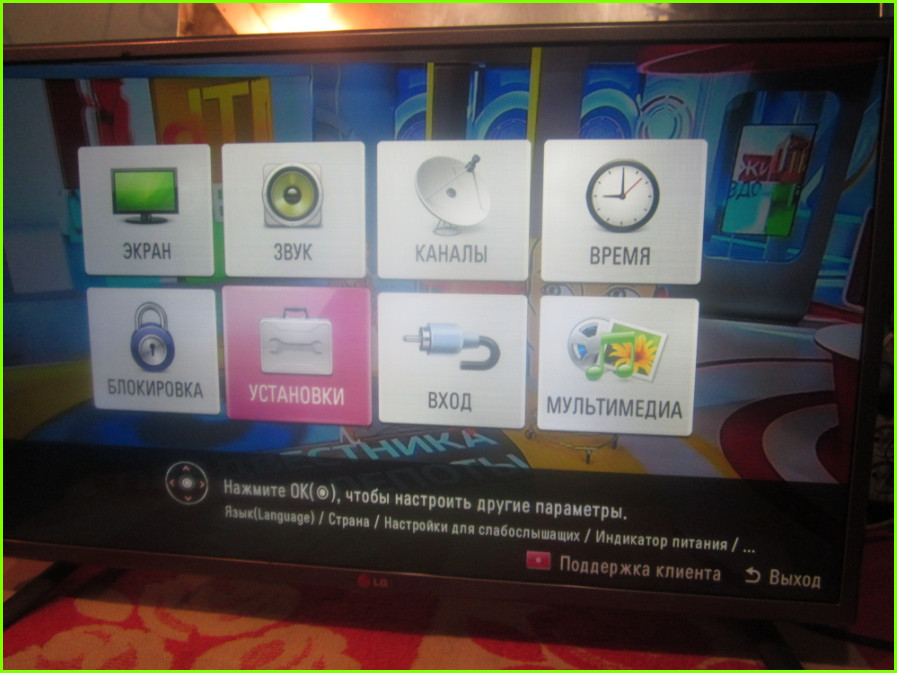
Как мы видим: внизу экрана имеется подсказка: «красная кнопка- поддержка клиента», вот на нее и нажимаем!У нас откроется вот такое окно:

Открыв данное окошко, мы можем увидеть какая версия ПО у нас имеется на данный момент

То есть на данном примере: 03.50.12
Перейдя на оф-сайт, нам необходимо зайти в раздел «поддержка», и в открывшемся окне выбрать «драйверы, прошивки ПО»

Затем: в следующем окошке вводим модель своего аппарата

Результат: мы получаем список имеющего на данный момент ПО для данной модели. Выбираем, конечно-же самое свежее.

Помимо этого есть возможность скачать еще и инструкцию по обновлению в формате PDF, но там все ужасно непонятно, поэтому продолжаем рассказ…
Итак- скачав файл прошивки, нам необходимо произвести следующие подготовительные действия:Берем флешку и на всякий случай форматируем ее.В принципе можно и не форматировать, но тогда есть риск что мы можем занести в аппарат что-то лишнееДалее- в самой флешке создаем папку под названием LG_DTV (это обязательное требование!)Копируем в данную папку скачанный файл (архив) и распаковываем его там-же. Должен получиться файлMP_M1A_DVB_official-build-l14-eu-m1a-35300_RevNo5890_V03.53.00_usb_V2_SECURED.epk (для данного примера)
Шаг следующий: вставляем флешку в USB разъем телевизора. Телек должен выдать вот такое сообщение:

Жмем на «выполнить». Должен начаться процесс обновления

Дожидаемся окончания процесса обновления и наслаждаемся результатом!!
Важно!!!Во время обновления нельзя совершать никаких дополнительных действий: ни выключать телевизор, ни выдергивать флешку, ни нажимать ни на какие кнопки!!!
Возможные трудности и пути их решения
Следует знать, что для вступления в силу установленных обновлений пользователю нужно осуществить сброс всех настроек телетехники. Для этого необходимо последовательно пройти по маршрутам:
- «Настройки→Установки→Заводские настройки»;
- «Настройки→Расширенные→Общие→Сброс настроек»;
- «Настройки→Все настройки→Общие→Сброс настроек».
Тем не менее, иногда при установке обновлений на СМАРТ-телеприемник LG возникают некоторые трудности, большинство из которых происходит при осуществлении процесса посредством флэш-накопителя. Например, может возникнуть ситуация, когда «умное» устройство «не видит» прошивку на носителе. Причины такого явления, как правило, кроются в следующем:
- СМАРТ-телеприемник LG не сертифицирован для эксплуатации на территории Российской Федерации;
- прошивка не подходит к конкретной модели телевизора;
- версия прошивки была установлена в ТВ-приемнике ранее;
- нарушен алгоритм обновления прошивки, а именно: не был распакован архивный файл, не была отформатирована флэшка, на USB-носителе не была создана папка LG_DTV.
Часто причиной, вызывающей отказ при обновлении ПО СМАРТ-телеприемника, служит использование альтернативной прошивки, которую предлагают скачать непроверенные сетевые ресурсы.
Важно! Чтобы избежать неприятностей, связанных с превращением дорогостоящего телевизионного приемника в абсолютно непригодный для использования ящик с радиодеталями, специалисты не советуют пользоваться программами с неизвестных сайтов. 100-процентный результат может быть получен только в случае использования фирменного программного продукта.. Подведем итог
Для стабильной работы всех Smart-опций телеприемника необходимо регулярно обновлять его прошивку, которая является улучшенной версией старого ПО с исправленными ошибками. Если техника подключена к Интернету, сделать это достаточно просто, в противном случае придется воспользоваться USB-накопителем. Желательно, чтобы этот процесс осуществлялся под контролем специалиста либо «продвинутого» пользователя, который сможет вовремя вмешаться и устранить вероятные проблемы
Подведем итог. Для стабильной работы всех Smart-опций телеприемника необходимо регулярно обновлять его прошивку, которая является улучшенной версией старого ПО с исправленными ошибками. Если техника подключена к Интернету, сделать это достаточно просто, в противном случае придется воспользоваться USB-накопителем. Желательно, чтобы этот процесс осуществлялся под контролем специалиста либо «продвинутого» пользователя, который сможет вовремя вмешаться и устранить вероятные проблемы.
Программируемый пульт ДУ. Проще некуда!
- AliExpress
- Видеотехника
- Товары для дома и дачи
В жизни каждого человека наступает такой момент, когда накопившееся количество пультов переходит критическую точку и нужно объединять некоторые пульты между собой, чтобы окончательно в них не закопаться. Вот один из вариантов решения этой задачи. Что обычно нужно человеку перед телевизором? Включить/выключить его, отрегулировать громкость и переключить каналы. Несколько кнопок на одном пульте. Все просто. Когда в этот процесс вклинивается цифровое телевидение, появляется еще один пульт (да, у меня старый телевизор без встроенного тюнера Т2). Еще бесило в данной ситуации тупое поведение родного пульта от Т2 тюнера. Работал он с новыми батарейками при очень остром угле атаки светодиода на тюнер. На 20 см левее-правее-вверх и всё. Приходилось несколько раз нажимать на кнопку и искать подходящее положение пульта, что было неудобно. 15 минут поиска по Aliexpress и заказ оформлен.22 дня в пути и пульт в руке. Размеры: 174х29Х20 мм.
Тип питания: 2х ААА батарейки. Количество кнопок: 6
Фотографии пульта:
Удобно. Хорошо лежит в руке, ничего не скрипит, пластик прочный и приятный на ощупь. Облоя на краях не ощущается, кнопки большие, упругие, нажимаются с приятным усилием, при нажатии светится диод вверху пульта (не скажу, что это преимущество. Нужно будет позаботиться о снижении его яркости). Размеры для сравнения с домашними пультами: Программирование кнопок пульта просто, как раз-два-три: — Нажимаем на универсальном пульте кнопку power и channel up. (светодиод заморгал) — Нажимаем на универсальном пульте кнопку для программирования (светодиод загорелся постоянно, ожидая сигнала) — Нажимаем и держим соответствующую кнопку на пульте-оригинале (после получения команды диод моргает) — Повторяем так шесть раз. — Для завершения обучения нажимаем на универсальном пульте кнопку power и channel up. (светодиод погас) или ждем 10 секунд. Все кнопки настроены, можно отложить оригинальные пульты в сторонку и пользоваться этой волшебной палочкой. ИК- светодиод довольно мощный и линза выпирает из корпуса так, что можно посылать сигнал в противоположную сторону и тюнер с телевизором без проблем его примут. Ошибок переключения не наблюдается, семья быстро привыкла к новому помощнику. Спасибо за то, что дочитали мой мини-обзор.
Видео распаковки и процесс обучения:
Планирую купить +105 Добавить в избранное Обзор понравился +61 +105
mysku.ru
Использование интернета для обновления LG Smart TV
Есть более простой способ, нежели предыдущий вариант
Важно, чтобы подключаемая сеть была надежна. Рассчитывайте трафик, т.к
ПО «весит» около 500 мегабайт. К глобальной сети ТВ подключается одним из трех способов: с помощью 4G-модема, беспроводной сети Wi-fi или сетевого кабеля.
На пульте ДУ нажмите кнопку «SETTINGS», далее откройте «Поддержка» и выберите «Обновление ПО». Кликаете кнопку для проверки наличия обновлений. При существовании новой модели прошивки высветится номер нового ПО. Если такая существует, нажимаем «Обновить».
После нажатия этой кнопки телевизор будет загружать из интернета новое ПО. Пользуйтесь ТВ только до начала установки. Процесс автоматизирован, в ходе установки включение и выключение происходит автоматически.
После завершения установки, вы можете войти в настройки и удостовериться, что сейчас стоит новейшее ПО.
Обновление Samsung
Установка прошивок телевизоров разных производителей проходит почти одинаково. У Samsung программное обеспечение также можно поменять двумя способами — с помощью флешки или через экранное меню.
По USB
При установке через флешку действовать нужно так:
- На официальном сайте Samsung по названию модели найдите последнюю версию ПО.
- Скачайте ее на компьютер.
- Распакуйте архив.
- На флешку формата FAT размером не меньше 4 ГБ запишите распакованный файл.
- Вставьте накопитель в USB-порт телеприемника.
- После обнаружения флешки аппарат предложит обновиться — в появившемся диалоговом окне выберите «Обновить».
Если перепрошивка не запускается автоматически, тогда через экранное меню последовательно пройдите такой путь — «Настройки», «Система», «Обновление ПО», «Через USB».
Через интернет
При стабильном соединении с интернетом провести обновление можно следующим образом:
Операцию проводят так:
- Включите на телевизоре подключение к сети.
- Запустите меню и зайдите в раздел «Поддержка», пункты «Обновление ПО» и «Обновить сейчас». Система проведет поиск, после которого покажет доступную версию ПО.
- Подтвердите установку.
- Дождитесь окончания процесса, подтвердите перезагрузку.















